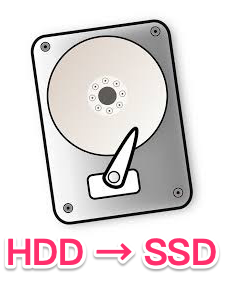[FreeNAS] インストールイメージをダウンロードして USB メモリーに dd で書き込む。
インストールイメージのダウンロード
今回は Ubuntu Desktop でブラウザーを立ちあげて FreeNAS 公式サイトにアクセスしてダウンロードしました。
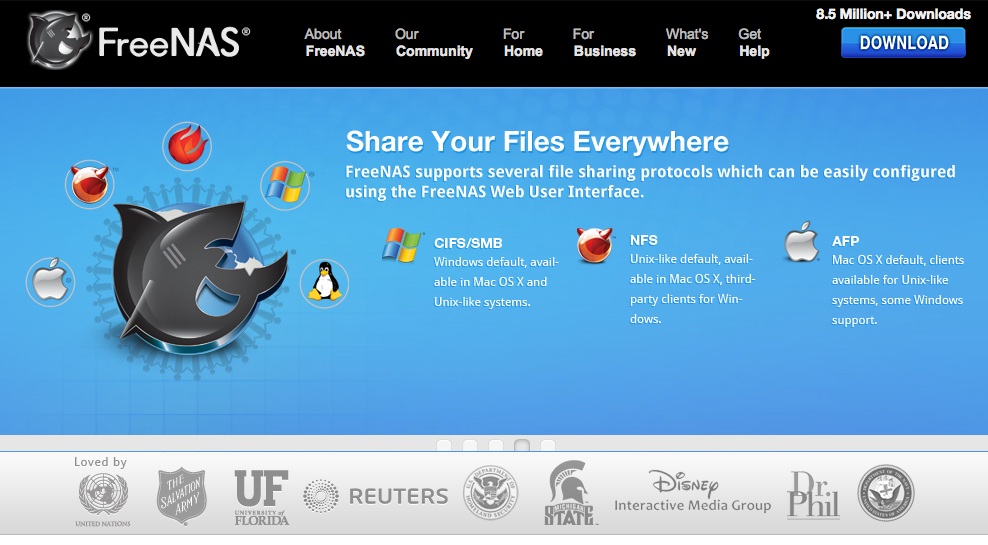
FreeNAS 公式サイト (www.freenas.org) からダウンロードします。右上の DOWNLOAD をクリックします。
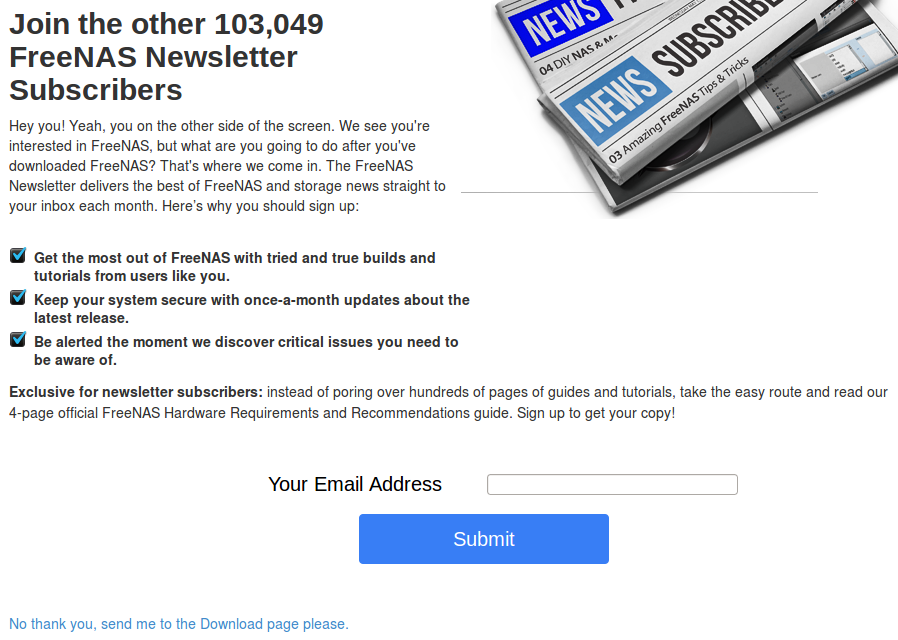
そうすると Newsletter の登録画面(要はメルマガ登録)が出てきますがそれを無視したい場合は、”No thank you, send me to the Download page please.” をクリックします。
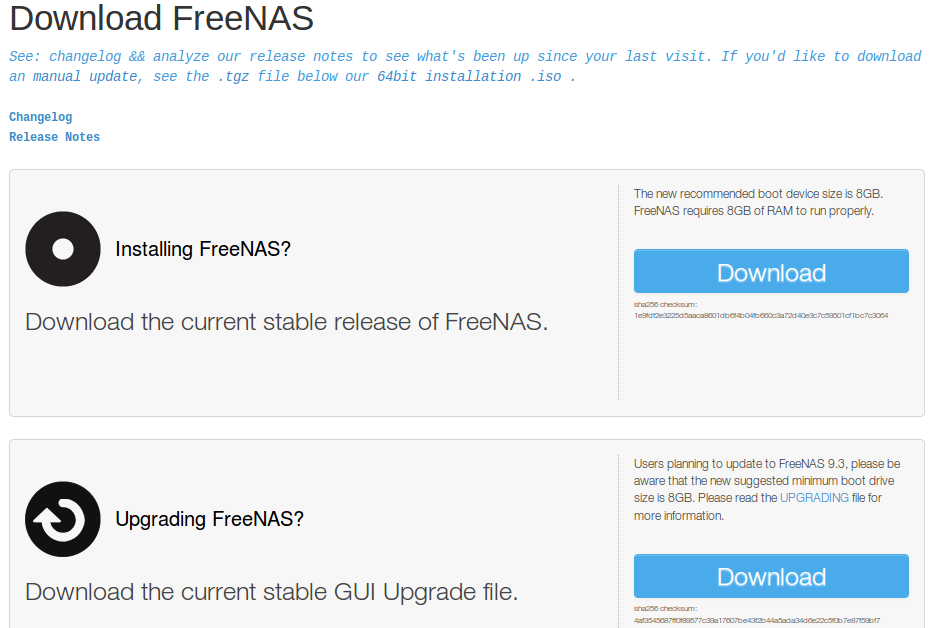
Installing FreeNAS? の右にある Download をクリックします。
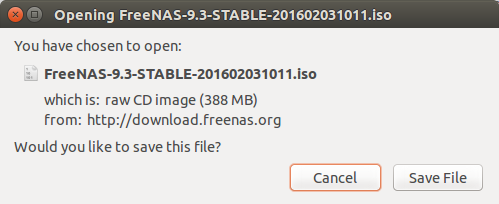
そうすると、このような↑画面が出てくるので Save File をクリックして適当な場所にダウンロードします。
インストールイメージを USB メモリーに dd コマンドで書き込む
Ubuntu Desktop をインストールしたパソコン (ThinkPad X60) でダウンロードが終わりましたので、今度はそれを dd コマンドで USB メモリーに書き込みます。
boku@test:~/Downloads$ pwd
/home/boku/Downloads
boku@test:~/Downloads$
boku@test:~/Downloads$ ls -1
FreeNAS-9.3-STABLE-201602031011.iso
boku@test:~/Downloads$
boku@test:~/Downloads$ sudo dd if=./FreeNAS-9.3-STABLE-201602031011.iso of=/dev/sdb bs=64k
[sudo] password for boku:
6206+1 records in
6206+1 records out
406749184 bytes (407 MB) copied, 24.6719 s, 16.5 MB/s
boku@test:~/Downloads$
/home/boku/Downloads
boku@test:~/Downloads$
boku@test:~/Downloads$ ls -1
FreeNAS-9.3-STABLE-201602031011.iso
boku@test:~/Downloads$
boku@test:~/Downloads$ sudo dd if=./FreeNAS-9.3-STABLE-201602031011.iso of=/dev/sdb bs=64k
[sudo] password for boku:
6206+1 records in
6206+1 records out
406749184 bytes (407 MB) copied, 24.6719 s, 16.5 MB/s
boku@test:~/Downloads$
このとき USB メモリーのデバイスファイルは /dev/sdb だったので、これで FreeNAS のインストールイメージを USB メモリーに書き込むことができました。
USB メモリーのデバイスファイル名を Ubuntu で調べる場合、lsblk コマンドや blkid コマンドを使うと良いでしょう。
次の記事では FreeNAS のインストールについて書いてみようと思います。